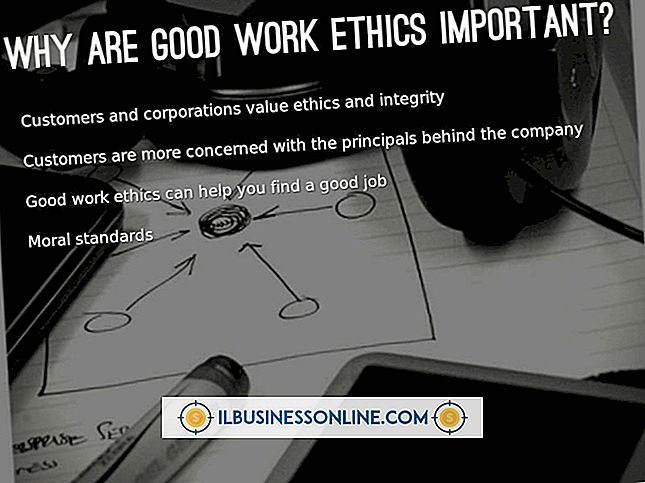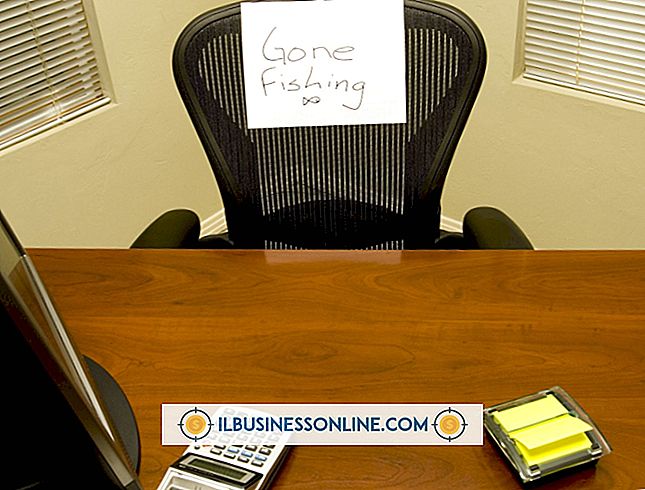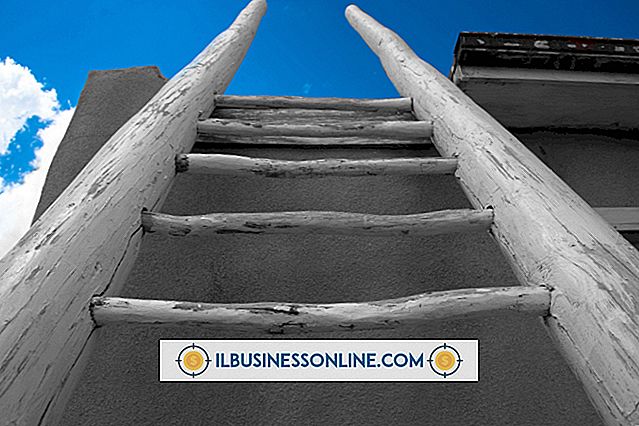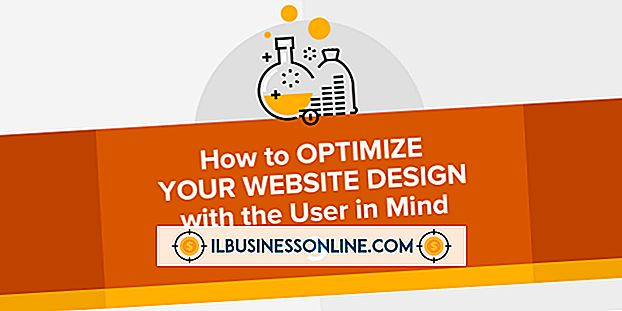फ़ायरफ़ॉक्स अप्रत्याशित रूप से नए टैब खोल रहा है

अप्रत्याशित रूप से कई नए टैब खोलने वाला फ़ायरफ़ॉक्स एक अनियमित व्यवहार है जिसे अक्सर मैलवेयर, गलत सेटिंग्स या सामान्य ब्राउज़र समस्याओं के लिए जिम्मेदार ठहराया जाता है। एक व्यवसाय के स्वामी के लिए जो दैनिक गतिविधियों जैसे बुकमार्किंग, वेब खोज और ईमेल ग्राहकों के लिए फ़ायरफ़ॉक्स पर निर्भर करता है, यह व्यवहार प्रदर्शन और उत्पादकता को कम करता है, इसलिए यह जानना महत्वपूर्ण है कि इस समस्या को कैसे हल किया जाए।
एक नया फ़ायरफ़ॉक्स सत्र शुरू करना
यदि फ़ायरफ़ॉक्स बार-बार अनपेक्षित रूप से अवांछित टैब खोलता है या जब आप किसी एकल लिंक पर क्लिक करते हैं, तो टास्क मैनेजर का उपयोग करके ब्राउज़र को मजबूर करने वाली अवांछित प्रक्रियाओं को बंद कर देता है। जब आप फ़ायरफ़ॉक्स को बलपूर्वक बंद करते हैं और इसे फिर से जारी करते हैं, तो "सत्र पुनर्स्थापना" सुविधा पिछले ब्राउज़िंग सत्र से विंडोज़ और टैब को पुनर्स्थापित कर सकती है, इसलिए उन सभी टैब जो अप्रत्याशित रूप से बंद हो गए थे, फिर से शुरू हो जाएंगे। जब आप किसी दुर्घटना के बाद फ़ायरफ़ॉक्स को पुनः लोड करते हैं, तो आपको पहले खोले गए टैब को पुनः लोड करने या "नया सत्र प्रारंभ करें" विकल्प के साथ प्रस्तुत किया जाता है। नए सिरे से शुरू करने के लिए "नया सत्र प्रारंभ करें" बटन पर क्लिक करें। यदि नए टैब अप्रत्याशित रूप से खुलते रहते हैं, तो अगले भाग पर जाएँ।
ब्राउज़र सेटिंग्स
आप अपने ब्राउज़र को कैसे कॉन्फ़िगर करते हैं, इसके प्रदर्शन में एक प्रमुख भूमिका निभाता है। सामग्री प्रकार के लिए क्रिया सेटिंग यह निर्धारित कर सकती है कि फ़ायरफ़ॉक्स कई टैब खोलेगा या नहीं। उदाहरण के लिए, यदि फ़ायरफ़ॉक्स को दस्तावेज़ों, वेब फीड और कुछ मीडिया सामग्री के लिए डिफ़ॉल्ट ब्राउज़र के रूप में सक्षम किया जाता है, तो यह इस तरह की सामग्री का पता लगाने या इस प्रकार की सामग्री के लिए लिंक क्लिक करने पर हर बार नए टैब खोल सकता है। यदि आप फ़ायरफ़ॉक्स मेनू से "विकल्प" पैनल खोलते हैं, तो आपको एप्लिकेशन टैब में सामग्री को प्रबंधित करने के लिए उपयोग किए जाने वाले अनुप्रयोगों को देखना चाहिए। यदि आप खुले बॉक्स में "फ़ायरफ़ॉक्स का उपयोग करें" टाइप करते हैं, तो फ़ायरफ़ॉक्स उस सामग्री की एक सूची प्रदर्शित करता है जिसे वह खोलने के लिए सेट करता है। प्रत्येक सामग्री प्रकार के लिए, "एक्शन" कॉलम से "हमेशा पूछें" विकल्प का चयन फ़ायरफ़ॉक्स लिंक खोलने से पहले आपसे पूछता है।
मैलवेयर
कई फ़ायरफ़ॉक्स टैब जो अप्रत्याशित रूप से खुलते हैं, मैलवेयर के संकेत हो सकते हैं, जैसे ट्रोजन, स्पायवेयर और वायरस। मैलवेयर, "दुर्भावनापूर्ण सॉफ़्टवेयर" के लिए छोटा, एक ऐसा अनुप्रयोग है जो गुप्त रूप से रजिस्ट्री और सिस्टम फ़ोल्डर में घुसपैठ कर सकता है और आपके ब्राउज़र की सेटिंग्स के साथ हस्तक्षेप कर सकता है। फ़ायरफ़ॉक्स से परे कई नए टैब खोलने के लिए, मैलवेयर खोजों को पुनर्निर्देशित भी कर सकता है, अवांछित टूलबार स्थापित कर सकता है और अक्सर क्रैश और हैंग हो सकता है। यह गंभीर सिस्टम क्षति का कारण भी बन सकता है जिससे ऑपरेटिंग सिस्टम पुनर्स्थापना की आवश्यकता होती है, क्रैश हो सकता है। मैलवेयर के लक्षण विभिन्न अनुप्रयोगों के साथ भिन्न होते हैं; हालाँकि, यदि फ़ायरफ़ॉक्स अप्रत्याशित रूप से टैब खोल रहा है, तो एक अद्यतन एंटी-वायरस प्रोग्राम चलाएँ। इसके अलावा, मैलवेयर हटाने वाले प्रोग्राम जैसे मालवेयरबाइट्स एंटीमलवेयर, सुपरएंटिसपीवेयर और स्पायबोट चलाएं। ये कार्यक्रम ट्रोजन जैसे समस्याग्रस्त मैलवेयर का पता लगाने और हटाने की संभावना को बढ़ाते हैं जो कि कुछ एंटी-वायरस प्रोग्रामों द्वारा कई बार अवांछनीय होते हैं।
रीसेटिंग फ़ायरफ़ॉक्स
सबसे खराब स्थिति में, फ़ायरफ़ॉक्स को रीसेट करना सामान्य समस्याओं को हल कर सकता है। मैलवेयर और गलत सेटिंग्स फ़ायरफ़ॉक्स को अप्रत्याशित रूप से नए टैब खोलने का कारण बन सकते हैं। पता लगाए गए मैलवेयर को हटाने के बाद भी, आपको कई बार अपनी पिछली स्थिति में परिवर्तित सेटिंग्स को वापस करने की आवश्यकता हो सकती है। फ़ायरफ़ॉक्स सेटिंग्स को फिर से कॉन्फ़िगर करने के लिए निर्धारित करना एक चुनौतीपूर्ण और समय लेने वाला कार्य हो सकता है, इसलिए ब्राउज़र को रीसेट करने से काम जल्दी हो जाता है। फ़ायरफ़ॉक्स को रीसेट करना सहेजे गए जानकारी जैसे बुकमार्क, कुकीज़, पासवर्ड और ऑटो-फिल जानकारी को हटाए बिना डिफ़ॉल्ट फ़ैक्टरी सेटिंग्स को पुनर्स्थापित करता है। फ़ायरफ़ॉक्स को रीसेट करने के लिए, सहायता मेनू से "समस्या निवारण सूचना" पृष्ठ खोलें। यदि आप पृष्ठ पर "रीसेट फ़ायरफ़ॉक्स" बटन पर क्लिक करते हैं, तो आपका ब्राउज़र बंद हो जाता है और स्वचालित रूप से रीसेट हो जाता है। जब प्रक्रिया पूरी हो जाती है, तो फ़ायरफ़ॉक्स पुनः आयात करता है और आयातित जानकारी प्रदर्शित करता है। अपना ब्राउज़र रीसेट करने के बाद, आप अपनी व्यक्तिगत प्राथमिकताओं को फिर से दर्ज कर सकते हैं।
अनुकूलता
इस आलेख में दी गई जानकारी विंडोज 7 ऑपरेटिंग सिस्टम के लिए फ़ायरफ़ॉक्स 17 पर लागू होती है।